Frage
Problem: So beheben Sie den Fehler 0x80070522: Der Client verfügt nicht über eine erforderliche Berechtigung?
Könnten Sie mir bitte sagen, warum ich Dateien und Dokumente auf meinem Laufwerk C:/ weder speichern, kopieren und einfügen noch löschen kann? Jedes Mal, wenn ich versuche, eine dieser Aktionen auszuführen, erhalte ich diese Meldung: Fehler 0x80070522: Der Client verfügt nicht über eine erforderliche Berechtigung. Ist es schwierig, dieses Problem zu beheben? Bitte helfen Sie mir, wenn Sie können.
Gelöste Antwort
Fehler 0x80070522 ist ein Hinweis darauf, dass Ihre Aktivität auf dem Computer möglicherweise das System beschädigen kann. Dieser Code warnt, dass der Benutzer versucht, auf wichtige Betriebssystemdateien zuzugreifen, die NICHT geändert oder an einen anderen Ort übertragen werden sollten. Ebenso besteht die große Wahrscheinlichkeit, dass Sie sofort aufhören sollten, wenn Sie auf diese Meldung stoßen.
Sie können auf Fehler 0x80070522 stoßen: Eine erforderliche Berechtigung wird von der Clientnachricht unter Windows nicht gehalten, wenn versucht wird, den Speicherort oder die Datei selbst in den folgenden Ordnern zu ändern:
- Fenster;
- Programmdateien;
- System32[1].
Es ist wichtig zu verstehen, dass der Fehlercode 0x80070522 entworfen wurde, um Sie vor unbewussten Schäden an Ihrem System zu schützen. Daher sollten Sie Ihre Aktivität sorgfältig prüfen, bevor Sie fortfahren. Unsere Experten empfehlen Ihnen, KEINE wesentlichen Änderungen an den oben genannten Ordnern vorzunehmen.
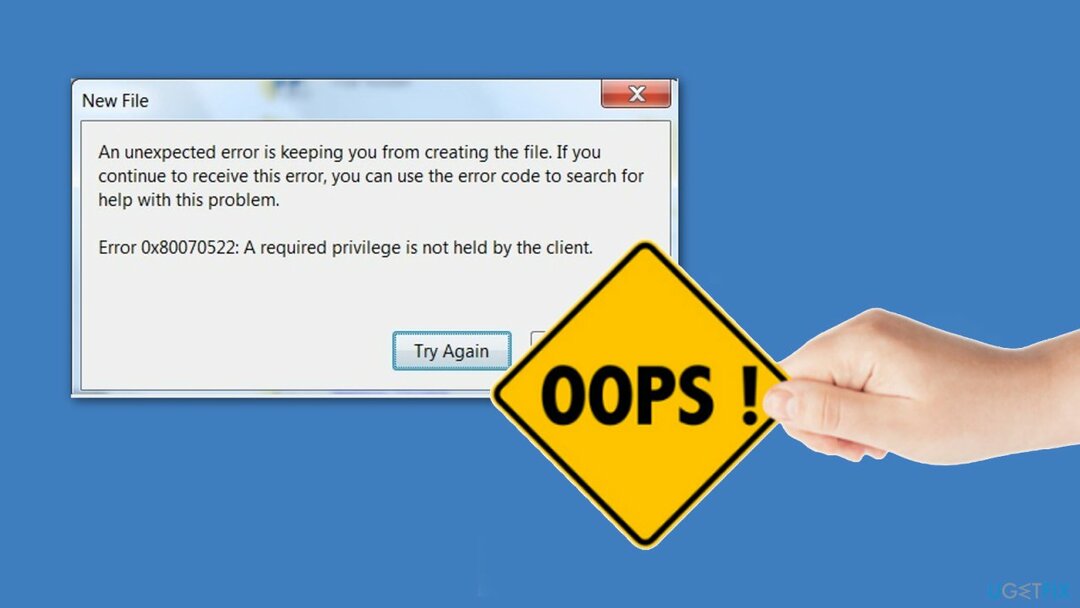
Wenn Sie jedoch genug Erfahrung haben und einen wichtigen Grund haben, diesen Ordner zu ändern, werden wir geben Sie mehrere Tipps, die Ihnen bei der Behebung des Fehlers 0x80070522 helfen könnten: Eine erforderliche Berechtigung wird nicht vom Klient. Bedenken Sie jedoch, dass solche Aktivitäten Ihrem System möglicherweise schaden können.
Erfahren Sie, wie Sie den Fehler 0x80070522 unter Windows beheben
Um ein beschädigtes System zu reparieren, müssen Sie die lizenzierte Version von. erwerben Reimage Reimage.
Im Folgenden haben wir 2 verschiedene Möglichkeiten bereitgestellt, die Ihnen helfen sollen, den Fehler 0x80070522 zu beheben und eine erforderliche Berechtigung loszuwerden, die nicht von der Clientnachricht gehalten wird. In einigen Fällen kann diese Warnung jedoch durch Malware ausgelöst werden[2] auf dem System.
Wenn Sie daher verdächtige Aktivitäten oder das unerwartete Auftreten des Fehlers 0x80070522: Eine erforderliche Berechtigung wird von der Client-Warnung nicht erhalten, sollten Sie sofort ein professionelles Antivirenprogramm besorgen.
Es ist wichtig, Ihre Computerdateien zu scannen und alle Cyber-Bedrohungen zu beseitigen, die Ihren PC beschädigen oder Ihre Privatsphäre gefährden könnten. Dafür empfehlen wir den Download einer seriösen Systemoptimierungssoftware wie ReimageMac-Waschmaschine X9.
Methode 1. Als Administrator ausführen, um Fehler 0x80070522 zu vermeiden
Um ein beschädigtes System zu reparieren, müssen Sie die lizenzierte Version von. erwerben Reimage Reimage.
Um eine Datei in einem der Stammordner von Windows zu erstellen, führen Sie das Programm als Administrator aus[3]. Wenn Sie beispielsweise ein Microsoft Word-Dokument erstellen müssen, klicken Sie mit der rechten Maustaste darauf und wählen Sie Als Administrator ausführen. Sie können dasselbe mit jedem Programm (Notepad, Photoshop usw.) tun, also versuchen Sie es. Wir sollten Sie jedoch warnen, dass die Ausführung als Administrator nicht die sicherste Art ist, Ihren Computer zu verwenden.
Methode 2. Verwenden Sie die Eingabeaufforderung, um Administratorrechte zu erhalten
Um ein beschädigtes System zu reparieren, müssen Sie die lizenzierte Version von. erwerben Reimage Reimage.
Für Windows 10/8:
- Rechtsklick auf Windows-Symbol (untere linke Ecke des Bildschirms) und wählen Sie Eingabeaufforderung (Administrator).
Für Windows 7/XP:
- Klicke auf Anfang und wählen Sie Als Administrator ausführen.
Beachten Sie, dass die beiden oben aufgeführten Methoden einfach und sicher sind. Der folgende Weg zeigt, wie man das repariert Fehler 0x80070522: Der Client verfügt nicht über eine erforderliche Berechtigung sind etwas schwieriger, also stellen Sie sicher, dass Sie jeden Schritt sehr sorgfältig ausführen.
Methode 3. Beseitigen Sie den Fehler 0x80070522, indem Sie den Administratorgenehmigungsmodus deaktivieren
Um ein beschädigtes System zu reparieren, müssen Sie die lizenzierte Version von. erwerben Reimage Reimage.
- Klicken Fenster Knopf und R gleichzeitig zu öffnen Dialog ausführen.
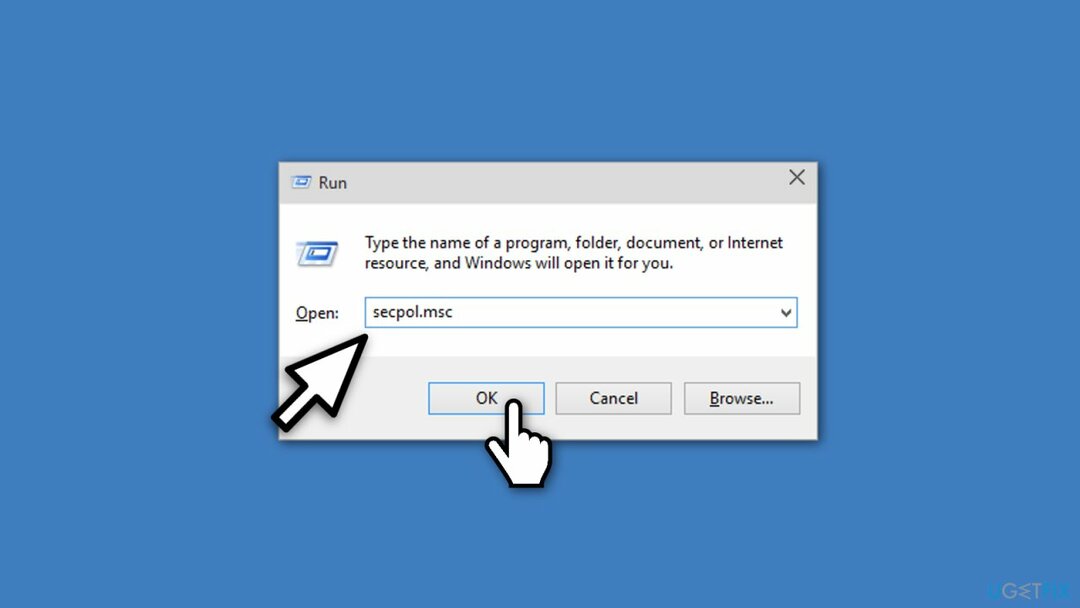
- Typ secpol.msc Befehl und drücken Sie Eingeben danach.
- Wenn ein Bestätigungsfenster angezeigt wird, klicken Sie auf OK.
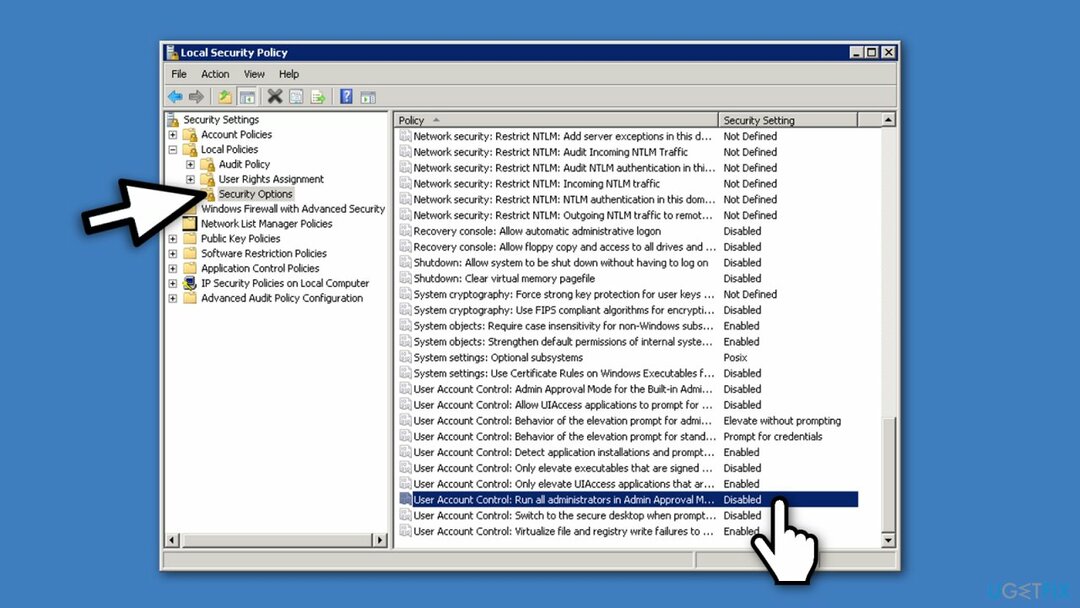
- Jetzt solltest du a. sehen Lokale Sicherheitsrichtlinie Fenster. Gehe zum Lokale Richtlinien (linker Bereich) und klicken Sie auf Sicherheitsoptionen.
- Scrollen Sie nach unten und suchen Sie nach Benutzerkontensteuerung: Alle Administratoren ausführenim Admin-Genehmigungsmodus.
- Klicken Sie mit der rechten Maustaste darauf, wählen Sie Eigenschaften und entscheide dich für Deaktivieren.
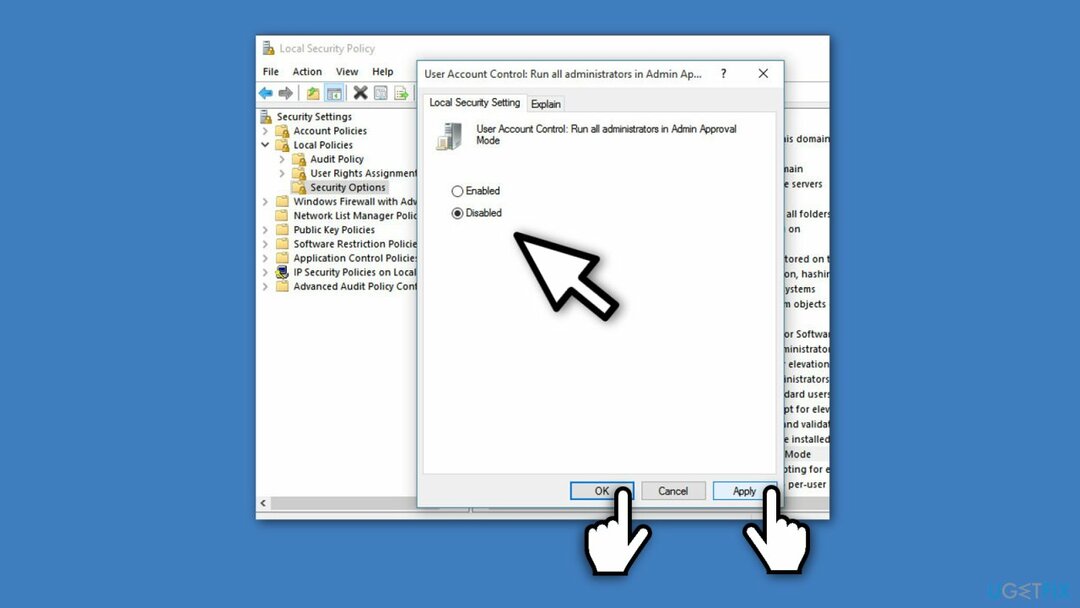
- Vergiss nicht zu klicken Sich bewerben und dann OK um die Änderungen zu speichern.
- Endlich schließen Lokale Sicherheitsrichtlinie Fenster und starten Sie Ihr Gerät neu.
Versuchen Sie nun, die benötigte Datei in den erforderlichen Zielordner zu kopieren, der Ihnen zuvor einen Fehlercode 0x80070522 geliefert hat.
Wir hoffen, dass dir das geholfen hat Fehler 0x80070522 beheben: Ein erforderliches Privileg wird vom Client nicht gehalten.
HINWEIS: Wenn andere Fehler unter Windows auftreten, empfehlen wir dringend, ein PC-Optimierungstool zu installieren. Diese Software ist äußerst hilfreich bei der Bekämpfung von Registrierungsfehlern, Startproblemen, Cache, Malware und ähnlichen PC-bezogenen Problemen. Daher empfehlen wir dringend das Herunterladen und Ausführen ReimageMac-Waschmaschine X9 Software.
Repariere deine Fehler automatisch
Das Team von ugetfix.com versucht sein Bestes zu tun, um den Benutzern zu helfen, die besten Lösungen zur Beseitigung ihrer Fehler zu finden. Wenn Sie sich nicht mit manuellen Reparaturtechniken abmühen möchten, verwenden Sie bitte die automatische Software. Alle empfohlenen Produkte wurden von unseren Fachleuten getestet und freigegeben. Tools, mit denen Sie Ihren Fehler beheben können, sind unten aufgeführt:
Angebot
mach es jetzt!
Fix herunterladenGlück
Garantie
mach es jetzt!
Fix herunterladenGlück
Garantie
Wenn Sie Ihren Fehler mit Reimage nicht beheben konnten, wenden Sie sich an unser Support-Team. Bitte teilen Sie uns alle Details mit, die wir Ihrer Meinung nach über Ihr Problem wissen sollten.
Dieser patentierte Reparaturprozess verwendet eine Datenbank mit 25 Millionen Komponenten, die jede beschädigte oder fehlende Datei auf dem Computer des Benutzers ersetzen können.
Um ein beschädigtes System zu reparieren, müssen Sie die lizenzierte Version von. erwerben Reimage Tool zum Entfernen von Malware.

Ein VPN ist entscheidend, wenn es um geht Benutzerdatenschutz. Online-Tracker wie Cookies können nicht nur von Social-Media-Plattformen und anderen Websites verwendet werden, sondern auch von Ihrem Internetdienstanbieter und der Regierung. Auch wenn Sie die sichersten Einstellungen über Ihren Webbrowser vornehmen, können Sie dennoch über Apps verfolgt werden, die mit dem Internet verbunden sind. Außerdem sind datenschutzorientierte Browser wie Tor aufgrund der geringeren Verbindungsgeschwindigkeiten keine optimale Wahl. Die beste Lösung für Ihre ultimative Privatsphäre ist Privater Internetzugang – online anonym und sicher sein.
Datenwiederherstellungssoftware ist eine der Optionen, die Ihnen helfen könnten Stellen Sie Ihre Dateien wieder her. Wenn Sie eine Datei einmal gelöscht haben, löst sie sich nicht in Luft auf – sie verbleibt auf Ihrem System, solange keine neuen Daten darauf geschrieben werden. Datenwiederherstellung Pro ist eine Wiederherstellungssoftware, die nach Arbeitskopien gelöschter Dateien auf Ihrer Festplatte sucht. Durch die Verwendung des Tools können Sie den Verlust wertvoller Dokumente, Schularbeiten, persönlicher Bilder und anderer wichtiger Dateien verhindern.